De afdrukspecificatie van een bodyregel inrichten
Op de pagina Factuurlayout onderdeelopbouwkaart bepaalt u in de sneltab:
- Factuurlayout regels welke regels afgedrukt moeten worden. Bijvoorbeeld een regel met kolommen, een regel met een lijn (Streep) of een blanco regel.
- Factuurlayout kolommen de opmaak.
- Factuurlayout kolom afdrukspecificatie wat precies afgedrukt moet worden.
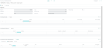
Dat doet u als volgt:
- Zorg dat de sneltab Factuurlayout regels is geopend en vul op de eerste regel van het veld Regelnr. een regelnummer in.
- Klik in het veld Regeltype op het pijltje in het veld. Welke optie u in de keuzelijst moet kiezen, is afhankelijk van de factuurelementen die u op de regel wilt opnemen.
Let op: De regeltypes 9Kolom, Verzameling en Footerregel zijn (in het standaardrapport) niet van toepassing in het onderdeel Body.
- Selecteer het gewenste regeltype:
- Blanco: hiermee voegt u een blanco regel toe op de afdruk. U kunt verder niets invullen in de regel.
- Streep: hiermee voegt u een dunne lijn toe die van links naar rechts loopt. Via de velden Kolom van (Streep) en Kolom t/m (Streep) bepaalt u de lengte van de lijn. Het afdrukgebied (d.w.z. alles binnen de marges) is ingedeeld in 21 kolommen van ca. 0,86 cm per kolom. Standaard loopt de lijn van kolom 1 t/m kolom 21, dus over de hele breedte. Wilt u een kortere lijn, geef dan in Kolom van (Streep) aan in welke kolom de lijn moet beginnen en in Kolom t/m (Streep) in welke kolom de lijn moet eindigen. Dit vergt mogelijk enig uitproberen voordat u de gewenste lengte hebt.
- 1Kolom t/m 13Kolom: voor deze regeltypes zijn verschillende varianten mogelijk. Zie Regeltypes en varianten voor een nadere omschrijving van alle opties.
Let op: Voor sommige factuurelementen zoals logo's moet u een specifiek kolomtype en specifieke variant kiezen, anders wordt het element niet (goed) afgedrukt.
Variant is een verplicht veld. Als u bij Regeltype een kolomoptie kiest, wordt automatisch het variantnummer 1 ingevuld. Vul in het veld Variant het gewenste variantnummer in.
- Hebt u bij Regeltype gekozen voor een kolomoptie, dan bepaalt u in de sneltab Factuurlayout kolommen de opmaak hiervan. Zorg allereerst dat deze sneltab geopend is. Vul in het veld Regelnr. het regelnummer in dat u in de sneltab Factuurlayout regels hebt gedefinieerd en waarin een kolomoptie is geselecteerd.
Stel dat u in Factuurlayout regels bij regelnummer 1 het regeltype Streep hebt ingesteld en bij regelnummer 2 regeltype 7Kolom. In de sneltab Factuurlayout kolommen vult u dan regelnummer 2 in. - Vul in het veld Kolomnr. een kolomnummer in. Dit betreft het kolomnummer waarin u een factuurelement wilt opnemen. Had u gekozen voor regeltype 1Kolom, dan is maar 1 kolomnummer mogelijk, namelijk 1. Had u regeltype 2Kolom gekozen en wilt u in beide kolommen een factuurelement opnemen, dan vult u op de eerste regel het betreffende regelnummer en kolomnummer 1 in. Op de tweede regel vult u hetzelfde regelnummer en kolomnummer 2 in.
Bijvoorbeeld zo: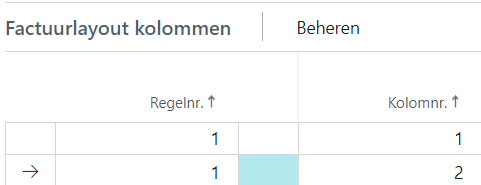
Had u gekozen voor 4Kolom en wilt u alleen in de eerste en vierde kolom een factuurelement opnemen, dan voert u op de eerste regel kolomnummer 1 in en op de tweede regel kolomnummer 4.
Let op: Vul het kolomnummer altijd in als u een factuurelement wilt opnemen, ook als u geen specifieke opmaak wilt definiëren. Laat u dit achterwege, dan kunt u in de sneltab Factuurlayout kolom afdrukspecificatie niet instellen wat er afgedrukt moet worden.
- Wilt u een bepaalde opmaak toepassen, dan stelt u deze in de overige velden van de sneltab Factuurlayout kolommen in. U kunt bijvoorbeeld:
- bij Lettergrootte een andere tekengrootte instellen dan de standaard (8).
- de tekst vet weergeven. Bij Lettergewicht kunt u dan een van de opties Bold, Semibold, ExtraBold of Heavy selecteren.
- de tekst cursief weergeven. Kies daarvoor bij Letterstijl de optie Italic.
- het factuurelement rechts of gecentreerd uitlijnen. Kies dan bij Tekstpositionering de optie Right of Center.
Let op: Het is nog niet mogelijk om een ander lettertype in te stellen in het veld Lettertype.
De opmaak in deze sneltab is niet van toepassing op (logo)afbeeldingen, ook de uitlijning bij Tekstpositionering niet.
- Zorg dat de sneltab Factuurlayout kolom afdrukspecificatie is geopend. Vul in het veld Regelnr. het regelnummer in dat u in de sneltab Factuurlayout regels hebt gedefinieerd en waarin een kolomoptie is geselecteerd.
- Vul in het veld Kolomnr. een kolomnummer in. Dit betreft het kolomnummer waarin u een factuurelement wilt opnemen.
- Het is mogelijk om meerdere factuurelementen (na elkaar) in een kolom op te nemen, bijvoorbeeld zowel een tekst als een veldwaarde. De volgorde van die elementen geeft u aan in het veld Nr.. Wilt u 1 factuurelement in de kolom plaatsen, dan vult u in het veld Nr. een 1 in. Wilt u meerdere factuurelementen in de kolom opnemen, dan moet u in deze sneltab meerdere regels invullen. In de velden Regelnr. en Kolomnr. vult u het betreffende regel- en kolomnummer in en in het veld Nr. geeft u met 1, 2, 3, enz. de volgorde van de elementen in die kolom aan.
Een voorbeeld: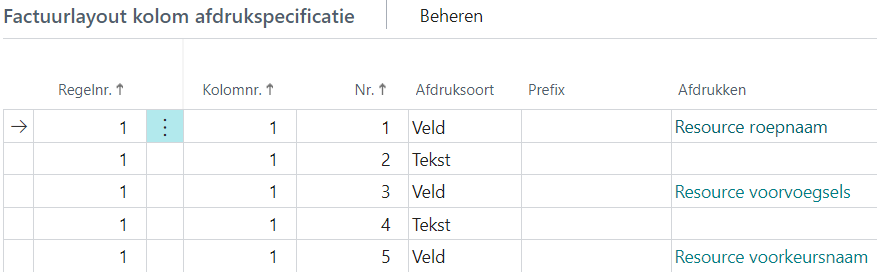
In dit voorbeeld worden de roepnaam, voorvoegsels en achternaam van de resource in dezelfde kolom afgedrukt. Bij Nr. 2 en 4 lijkt het veld Afdrukken leeg, maar in werkelijkheid staat er een spatie. Als die er niet zouden staan, zouden de roepnaam, voorvoegsels en achternaam namelijk direct na elkaar afgedrukt worden, bijvoorbeeld JanvanderSteen i.p.v. Jan van der Steen. - In het veld Afdruksoort geeft u aan wat voor soort informatie u wilt afdrukken. Open de keuzelijst en selecteer een optie. Zie Afdruksoort voor een nadere omschrijving van alle opties.
Kiest u de optie Veld, dan kunt u (in sommige gevallen) ook de volgende velden invullen als dat van toepassing is:- Velden Prefix en Postfix.
- Veld Bewerking, zie Veld Bewerking.
- Velden Minimum aantal decimalen en Maximum aantal decimalen: ronde bedragen worden standaard zonder decimalen (cijfers achter de komma) afgedrukt, dus bijvoorbeeld 25 en niet 25,00. Een bedrag als 25,50 wordt standaard afgedrukt als 25,5. Wilt u bedragen altijd met hetzelfde aantal decimalen afdrukken, vul dan bij bedragvelden zoals Tarief en Regelbedrag het gewenste aantal decimalen in de velden Minimum aantal decimalen en Maximum aantal decimalen in. In de meeste gevallen zult u 2 invullen.
- Veld Onderdruk regelbedrag = 0: hebt u het veld Regelbedrag geselecteerd en wilt u factuurregels met een regelbedrag van 0 niet afdrukken, vink dan de optie Onderdruk regelbedrag = 0 aan.
- Veld Onderdruk lege omschrijving: hebt u het veld Omschrijving geselecteerd en wilt u factuurregels zonder omschrijving niet afdrukken, vink dan de optie Onderdruk lege omschrijving aan.
>
Let op: Dit geldt alleen voor het veld Omschrijving en is niet van toepassing op velden als Omschrijving 2, Werksoortomschrijving en Projectomschrijving.
- Veld Toon 0 (nul): selecteert u een numeriek veld zoals Tarief of Regelbedrag, dan wordt standaard de waarde 0 niet afgedrukt. Wilt u dat wel, vink dan de optie Toon 0 (nul) aan.
Wanneer op de regel een filter is ingesteld, is veld Filters aanwezig ingeschakeld. Zie Een filter instellen op een regel in de afdrukspecificatie.